
Dnes jsem viděl potřebu sdílet internet v kanceláři svého pracoviště, kde se nachází nový iMac, který jsme získali. Jak již víte, pokud jste uživatelem produktů Apple, je to tak Se zařízeními iOS mohou iPhony i iPad 4G sdílet internet rychle a snadno.
Možná nevíte, že s počítači Mac můžeme také provádět stejnou akci, ale musíme vzít v úvahu určité aspekty.
Jak iPhony, iPady, tak i Macy jsou schopné pracovat jako Přístupové body WiFi abyste mohli kdykoli sdílet svoji datovou rychlost s dalšími produkty společnosti, které ji potřebují. Na iPhonu nebo iPadu prostě musíme jít do Nastavení, Sdílení Internetu. Určíme heslo, které považujeme za vhodné, a aktivujeme jej. V tu chvíli budeme mít WiFi síť přístupnou z jakéhokoli počítače nebo iDevice s možností připojení k internetu.
Faktem je, že situace, do které jsem se dnes zapojil, je chcete sdílet internet nikoli z iPhone nebo iPad 4G do počítače Mac, ale z počítače Mac máte internet přes síť do jiného MacBooku Air. Na počítačích Mac jsme již vysvětlili, jak vytvořit síť WiFi, která vám umožní používat určité aplikace, když jste na místě, kde WiFi není k dispozici. V tomto případě jsem však nejen potřeboval mít WiFi, ale také WiFi měl internet, abych se mohl připojit a pracovat ve stejné kanceláři s mým MacBookem Air.
Chcete-li vytvořit a sdílet WiFi s internetem z počítače Mac připojeného k internetu pomocí síťového kabelu, musíte postupovat takto:
- Nejprve jdeme na Horní nabídka vyhledávače na ploše a klikněte na symbol WiFi. V nabídce, která se objeví, vybereme Vytvořit síť ...
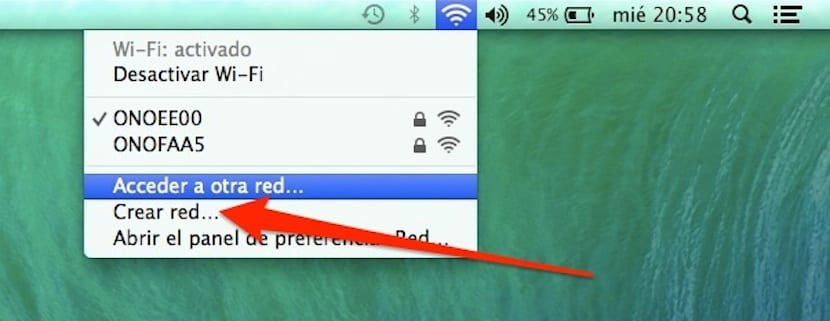
- Zobrazí se dialogové okno, ve kterém si budeme moci vybrat název sítě, typ požadovaného zabezpečení a pokud to považujeme za nutné vytvořit heslo.
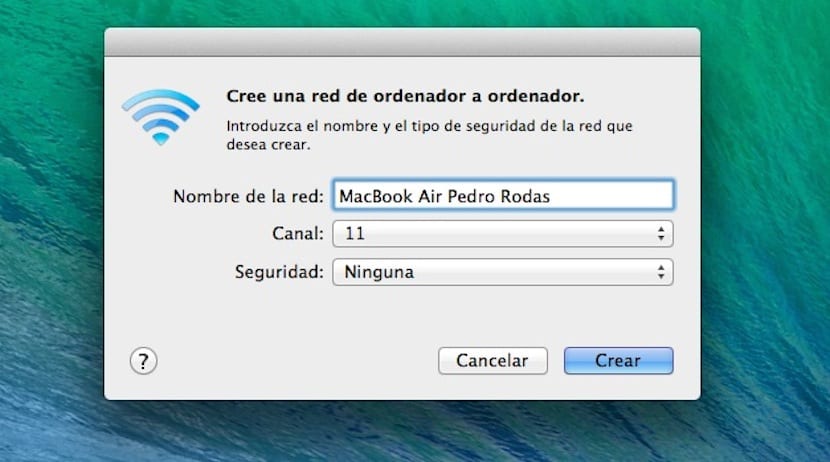
- Jakmile je vytvořena WiFi síť, uvidíme v našem případě náš druhý Mac MacBook Air tuto síť WiFi již detekuje. Jdu však do Safari a nepřipojuje se k internetu. Co se děje? Neřekli jsme týmu, aby sdílel internet jako my na iPhonu.
- Abychom mohli sdílet internet, uděláme to Předvolby systému a klikněte na položku Sdílet. V okně, které se objeví, v levém sloupci musíme vybrat položku Sdílejte internet.
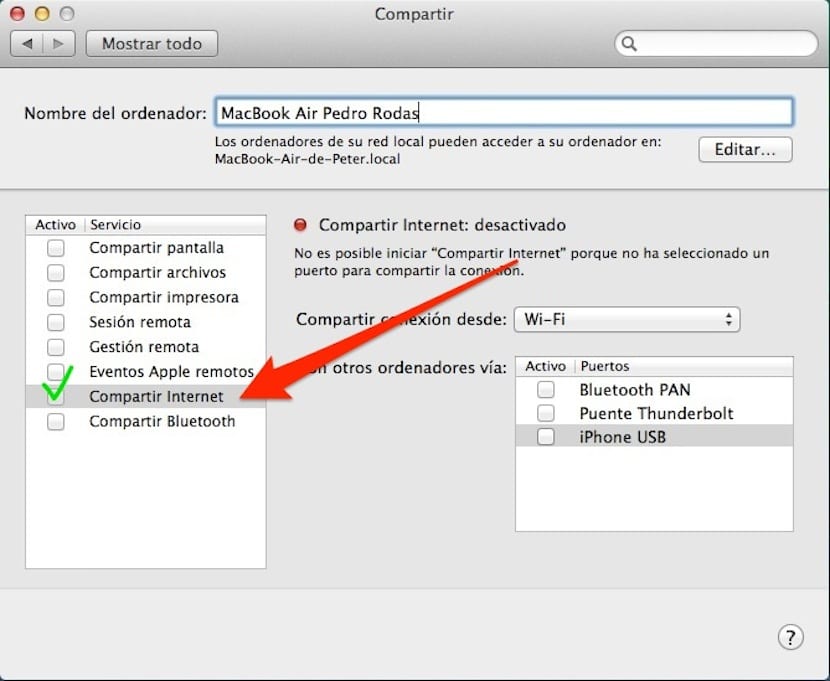
Od této chvíle bude Wifi, kterou jsme vytvořili, také mít internet, který bude schopen připojit jakékoli zařízení, Mac i iDevices.
Pokud neprovedete druhý krok, uvidíte, že po vytvoření WiFi sítě váš počítač nebo zařízení detekuje WiFi síť, může se k ní připojit, ale nemůže se připojit k internetu.
V případě zájmu web http://www.compartirwifi.com usnadňuje připojení lidí, kteří chtějí sdílet připojení Wi-Fi
Uvidíte, že jste to neudělali, protože Vytvoření sítě se liší od sdílení Internetu.
Jeden umožňuje interakci mezi zařízeními .. například se vzdáleným. Druhý ne
Ahoj Pedro, nejnovější Macbook pro nepřichází s portem pro ethernetové připojení, v tomto případě, jak sdílíme internet z tohoto počítače s iPadem? Macbook je připojen k síti WIFI.
Dobrý den, předpokládá se, že pokud jste připojeni k síti Wi-Fi pomocí svého MacBooku Pro, nemusíte tuto síť z Macu vytvářet, protože ji již máte k dispozici. V každém případě pro nový MacBook existují v obchodech Apple adaptéry Thunderbolt s ethernetovým konektorem.
pozdravy